安裝適用於 Visual Studio 的 Azure 串流分析工具
Visual Studio 2019 和 Visual Studio 2017 支援 Azure Data Lake 和串流分析工具。 本文說明如何安裝和解除安裝這些工具。
如需使用工具的詳細資訊,請參閱快速入門:使用 Visual Studio 建立 Azure 串流分析工作。
注意
強烈建議您使用適用於 Visual Studio Code 的串流分析工具,以獲得最佳本機開發體驗。 適用於 Visual Studio 2019 的串流分析工具 (2.6.3000.0 版) 有已知的功能差距,且未來將不會改進。
安裝
Visual Studio Enterprise (旗艦版/進階版)、Professional 和 Community 版本支援工具。 Express 版本和 Visual Studio for Mac 不支援這些工具。
建議使用 Visual Studio 2019。
提供 Visual Studio 2019 和 2017 安裝
Azure Data Lake 和 串流分析工具屬於 Azure 開發與資料儲存體和處理工作負載。 安裝時啟用兩個工作負載中的其中一個。 如果已安裝 Visual Studio,請選取 [工具] 和 [取得工具和功能],即可新增工作負載。>
下載 Visual Studio 2019 (預覽版 2 或更新版本) 或 Visual Studio 2017 (15.3 或更新版本)。
選取資料儲存和處理工作負載,如下所示:
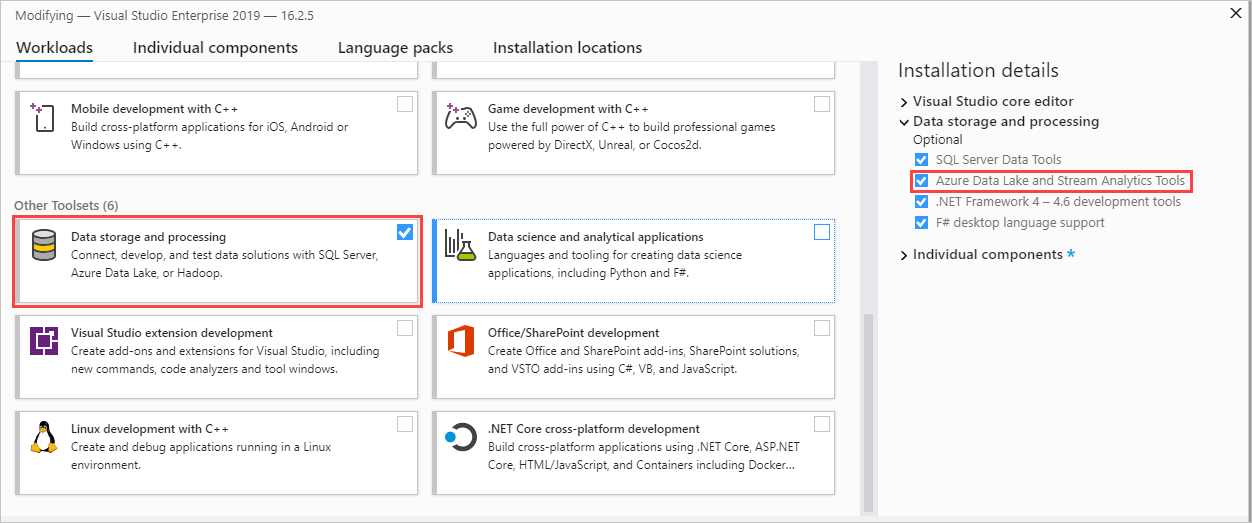
選取 Azure 開發工作負載,如下所示:
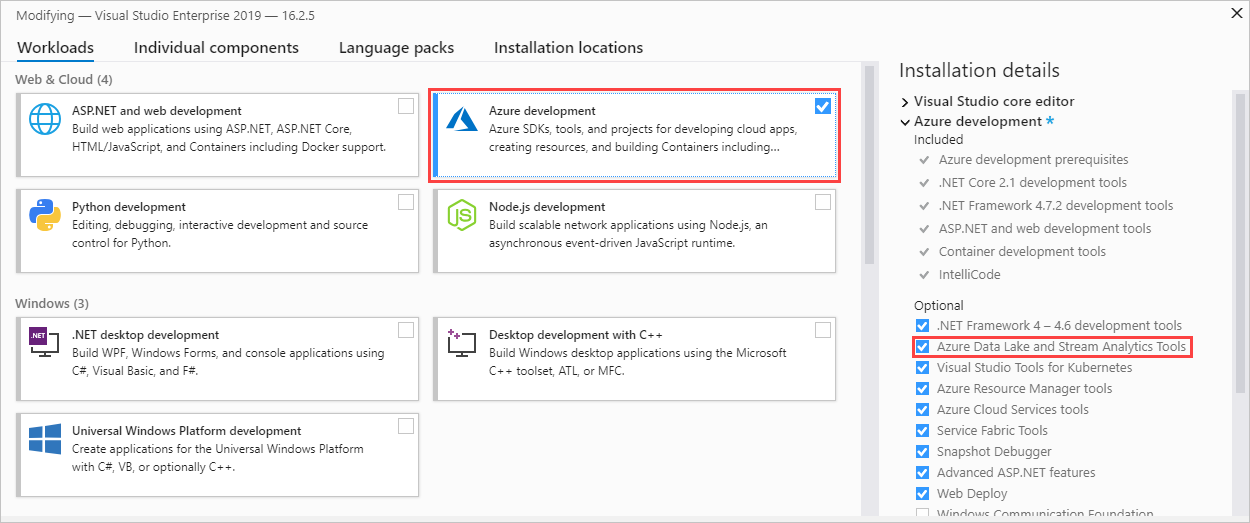
新增工作負載後,請更新工具。 此程序是指 Visual Studio 2019:
選取 [延伸模組] 和 [管理延伸模組]。>
在 [管理延伸模組] 中,選取 [更新],然後選擇 [Azure Data Lake 和 串流分析工具]。
選取 [更新] 安裝最新的延伸模組。
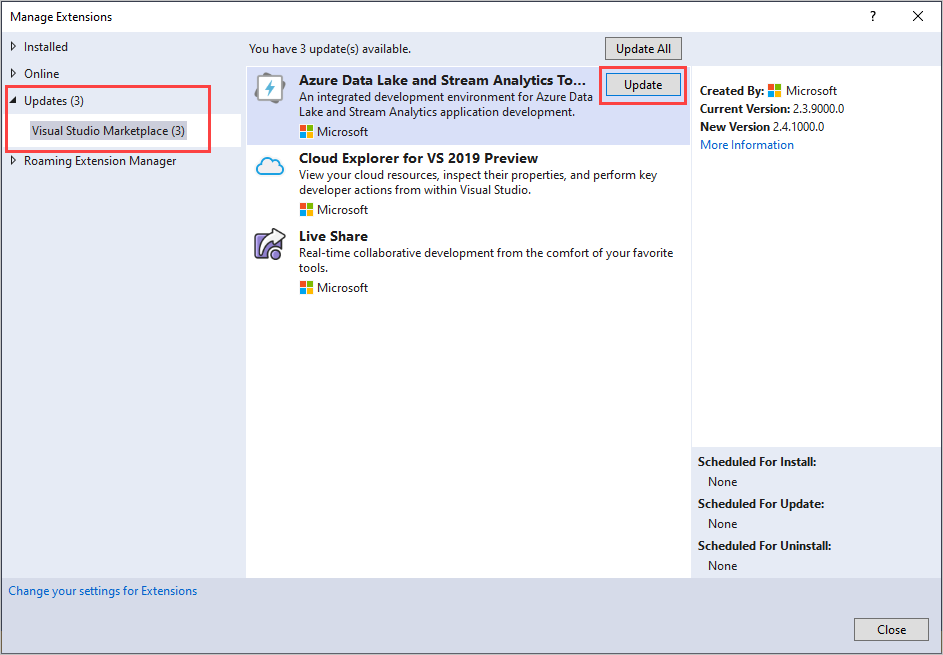
提供 Visual Studio 2015 和 2013 安裝
Visual Studio Enterprise (旗艦版/進階版)、Professional 和 Community 版本支援工具。 Express 版本不支援這些工具。
- 安裝 Visual Studio 2015 或 Visual Studio 2013 Update 4。
- 使用 Web Platform Installer 安裝 Microsoft Azure SDK for .NET 2.7.1 版或更新版本。
- 安裝適用於 Visual Studio 的 Microsoft Azure Data Lake 和串流分析工具。
更新
如果是 Visual Studio 2019 和 Visual Studio 2017,新版本提醒會顯示為 Visual Studio 通知。
如果是 Visual Studio 2015 和 Visual Studio 2013,工具會自動檢查新版本。 請遵循指示安裝最新的版本。
解除安裝
您可以解除安裝 Azure Data Lake 和串流分析工具。 如果是 Visual Studio 2019 或 Visual Studio 2017,請選取 [工具] 和 [取得工具和功能]。> 在 [修改] 中,取消選取 [Azure Data Lake 和串流分析工具]。 此選項會出現在資料儲存體和處理工作負載,或 Azure 開發工作負載下。
若要從 Visual Studio 2015 或 Visual Studio 2013 解除安裝,請移至 [主控台] 和 [程式和功能]。> 解除安裝適用於 Visual Studio 的 Microsoft Azure Data Lake 和串流分析工具。